
Obsah:
- Autor John Day [email protected].
- Public 2024-01-30 08:22.
- Naposledy změněno 2025-01-23 14:38.

Místně ve Victorii, BC, máme chlapíka, který bere vyřazené, ale použitelné IT vybavení a zdarma ho předává zpět do komunity. Jeho snahou je udržet použitou elektroniku mimo skládky a pomáhat lidem, což je fantastické. Druhý den jsem od něj vzal monitor a zatímco to naznačovalo, že je k dispozici napájení, žádné video se nezobrazovalo. Když jsem si všiml úsilí, které vynakládá na recyklaci, opravdu jsem nechtěl vyhodit monitor. Po troše googlení, nějaké demontáži a základních opravách mám nyní fungující monitor (a obdiv mých synů!).
Neříkám, že na konci tohoto Instructable budete moci opravit svůj vadný monitor, ale snad budete mít představu o metodách, které používám při vyšetřování a opravách položek, a o tom, co je možné, když se rozhlédnete kolem sebe.
Bezpečnost. Při práci na elektronickém zařízení zajistěte, abyste dodržovali veškerá bezpečnostní opatření. Může být přítomno smrtící napětí, a pokud nevíte, co děláte, přenechejte opravu těm, kteří to dělají.
Krok 1: Nástroje
- Rozbité zařízení (v tomto případě monitor)
- Šroubováky
- Páječka a pájka
- Internet!
Krok 2: Odstraňování problémů
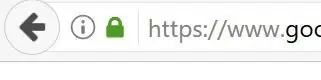
Jedním z nejsilnějších nástrojů, které nyní v našich sadách nástrojů máme, je internet. Téměř ke každému tématu je k dispozici obrovské množství informací.
Mělo by to být výchozím bodem téměř pro každý projekt, pokud nejste odborníkem, který napsal konkrétní stránku wiki.
Rychlé vyhledávání na mém konkrétním typu monitoru a „žádný displej“naznačily, že kondenzátory na desce ovladače jsou častým bodem selhání. S tímto vědomím práce začala!
Krok 3: Demontujte




Každý monitor bude pravděpodobně jiný, takže se zde nebudu zabývat konkrétními detaily. Jak jsem řekl v předchozím kroku, internet je váš přítel a možná najdete podrobný návod, jak ten svůj rozebrat. V mém případě mi selhal internet…. Pokud nemůžete najít pokyny k demontáži, měli byste přemýšlet o následujícím:
- Podívejte se na viditelné šrouby a identifikační značky. Někdy výrobci dávají diamantové lůžko na šrouby, které je třeba při demontáži odstranit.
- Hledejte neviditelné šrouby. Zní to špatně, ale jděte do toho! Dobře se podívejte a přemýšlejte o tom, kde jsou hlavní body napětí, a pak se podívejte po štítcích nebo plastových krytech, které skrývají přídavné šrouby. Můj monitor měl pár, kde byl připevněn stojan. Je nepravděpodobné, že by byl stojan jen připnutý, takže muselo být zajištěno něco jiného.
- Zaznamenejte si, které šrouby pocházely z jaké díry. Zjistil jsem, že často skončíte se třemi nebo čtyřmi různými délkami šroubů, je frustrující, když jste to během odstraňování nepozorovali.
- Podívejte se na pákové body na spoji mezi oběma polovinami. Na spoji budou často malé výřezy, kam lze vložit šroubovák, který rozdělí obě poloviny displeje. Je to vždy nervózní krok, protože je vyžadován značný tlak, ale zjevně nechcete nic zlomit. Pečlivě sledujte spoj a pokud se nerozkládá snadno, podívejte se na další šrouby.
- Jakmile budete mít z monitoru záda, může být na elektronice další kryt. Stejné jako první krok, vyhledejte šrouby a vyjměte je.
Krok 4: Zkontrolujte a vyměňte vadnou součást




Můj přítel, internet, naznačil, že kondenzátory v tomto typu monitoru často selhávají, a proto jsem začal hledat. Okamžitě bylo zřejmé, že jeden kondenzátor je vyboulený a nevypadá, že je v nejlepším stavu, takže jsem se soustředil na to. Všechny ostatní kondenzátory byly zkontrolovány, ale pouze jeden vypadal, že je ve špatném stavu.
Před vyjmutím kondenzátoru nebo jakékoli součásti musíte zkontrolovat jeho polaritu, abyste se ujistili, že je náhrada vložena správně. To by mělo být vytištěno na desce s obvody, ale viděl jsem případy, kdy k tomu nedošlo. Konkrétně u kondenzátorů se před vyjmutím ujistěte, že jsou zcela vybité.
Odeberte součást a zdroj ekvivalentu. Zkontrolujte součást, zda identifikuje funkce - kondenzátor, který jsem odstranil, měl hodnoty na boku, a tak jsem se zkontroloval v garáži, než jsem se vydal do obchodu. Měl jsem to štěstí, že jsem měl náhradu na řídicí desce starého chleba, který byl náhodou v garáži. Možná jsem ušetřil jen pár centů, ale je to dobré zdůvodnění, proč se v kůlně hromadí tolik rozbitých předmětů!
Pájejte náhradní díl a dbejte na správnou polaritu. Využijte také příležitosti znovu zkontrolovat desku, zda neobsahuje další položky, které mohly selhat (stopy po popálení), cizí předměty způsobující zkrat atd.
Po výměně součásti lze monitor znovu sestavit. To je prostě opak toho, že jste monitor od sebe oddělili.
Krok 5: Test
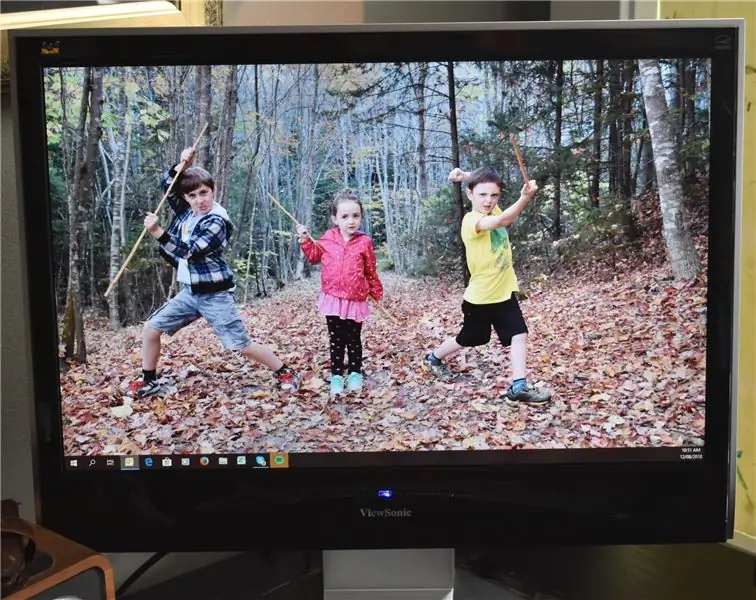
Před připojením monitoru k počítači nebo notebooku monitor zapněte. Mělo by se vypnout a poté ukázat, že ke svému vstupu nemá nic připojeno. Rád si udělám tento „kouřový test“před připojením k mému dobrému vybavení pro případ …
Jakmile jste rádi, že vše funguje správně, vypněte monitor, připojte se k počítači a užijte si slávu oprav položky, která byla určena na skládku!
Přiznám se, že jsem měl štěstí na kondenzátor vykazující zjevnou závadu, možná to tak není. V tomto případě by některé základní testovací zařízení mělo být schopné omezit možné problémy. Internet bude v tomto úkolu opět vaším přítelem.
Doufám, že vám tento Instructable poskytl několik nápadů na základní opravu monitoru a že se budete snažit, než ho jednoduše vyhodit.


Druhá cena za opravu! Soutěž
Doporučuje:
Nevyhazujte pájku: 5 kroků

Nevyhazujte pájku: Uložte ji a vrhněte s ní chladnou sochu pájky. Ušetřete vše, co vede, před znečištěním životního prostředí. Stručně řečeno, Go Green. Obrázek ukazuje výsledek mého experimentu při odlévání pájecího ingotu: uvnitř formy se říká „instruktabilní“, ale bohužel
Oprava zaseknutého pixelu na LCD monitoru: 5 kroků (s obrázky)

Opravte zaseknutý pixel na LCD monitoru: Pokud se vám tento návod líbil, pravděpodobně se vám budou líbit i ostatní věci na mém webu zde … Zrušení záruky UPDATE: Tento návod byl na Engadgetu! http://www.engadget.com/2007/12/24/how-to-guide-details-fix-for-stuck-pixels/ jdu do
Nevyhazujte telefony se špatnou hlavou! Opravit: 9 kroků

Nevyhazujte telefony se špatnou hlavou! Opravte je: moje sluchátka se téměř vždy rozbijí na stejném místě. místo toho, abych je vyhodil a ostřeloval 10 nebo 20 dolarů za nový pár, koupil jsem pár malých kousků a opravil svůj starý pár. není to příliš těžké, pokud máte čas
Oprava a generální oprava závěrky Olympus Pen-EE: 16 kroků

Oprava a generování závěrky Olympus Pen-EE: Olympus Pen-EE, přibližně od roku 1961, lze opatrně rozebrat, vyčistit a opravit a složit dohromady, aniž by hrozilo velké riziko ztráty jakýchkoli částí nebo poškození čehokoli uvnitř-pokud jste šikovní vytrvalý a trpělivý a máte správný nástroj
Demontáž a oprava monitoru Dell E173FPf: 4 kroky

Demontáž a oprava monitoru Dell E173FPf: Používá se mnoho monitorů Dell E173FPf a mnoho z nich bude mít problémy s napájením. Pokud vám tento průvodce Instructables ukáže, jak rozebrat monitor a vyměnit díly potřebné k opravě nejběžnějšího problému - blikající kontrolka napájení
